华为手机页面切换怎么设置 华为手机怎么设置翻页模式
日期: 来源:泰尔达游戏网
在当今数字化时代,手机已经成为了人们生活中不可或缺的工具之一,华为手机作为市场上备受瞩目的品牌之一,其功能强大、操作便捷受到了广大消费者的青睐。对于一些新手用户来说,华为手机页面切换的设置可能会让他们感到困惑。华为手机如何设置翻页模式呢?本文将针对这一问题进行探讨,帮助读者轻松解决翻页模式设置的难题。
华为手机怎么设置翻页模式
具体方法:
1.首先让我们打开手机,如下图在手机屏幕空白处(即下图红框内)长按3秒
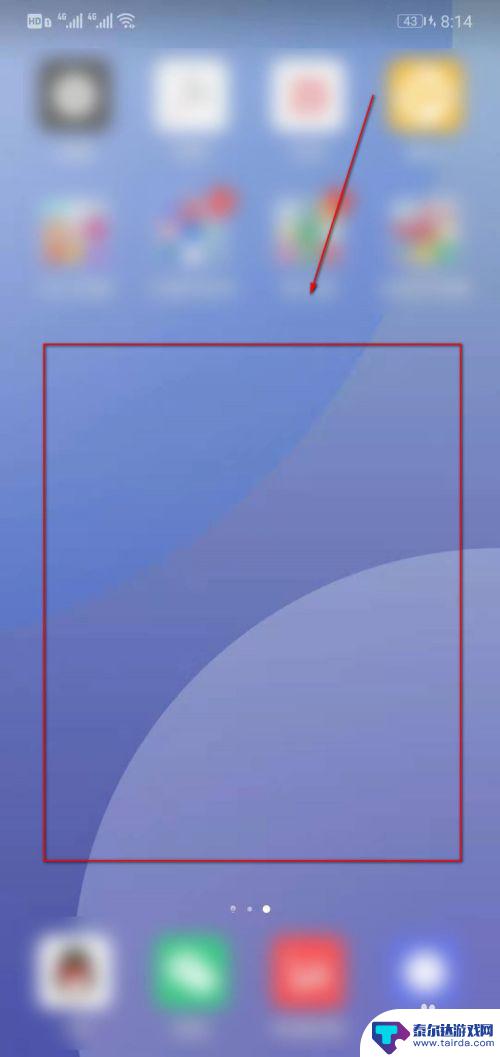
2.此时出现在我们面前的就是桌面设置界面了
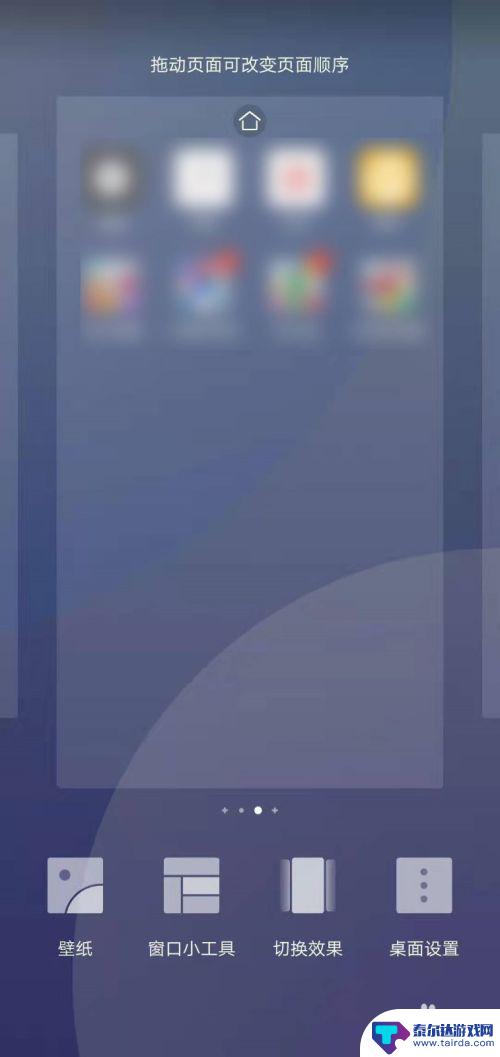
3.点击屏幕下方“切换效果”
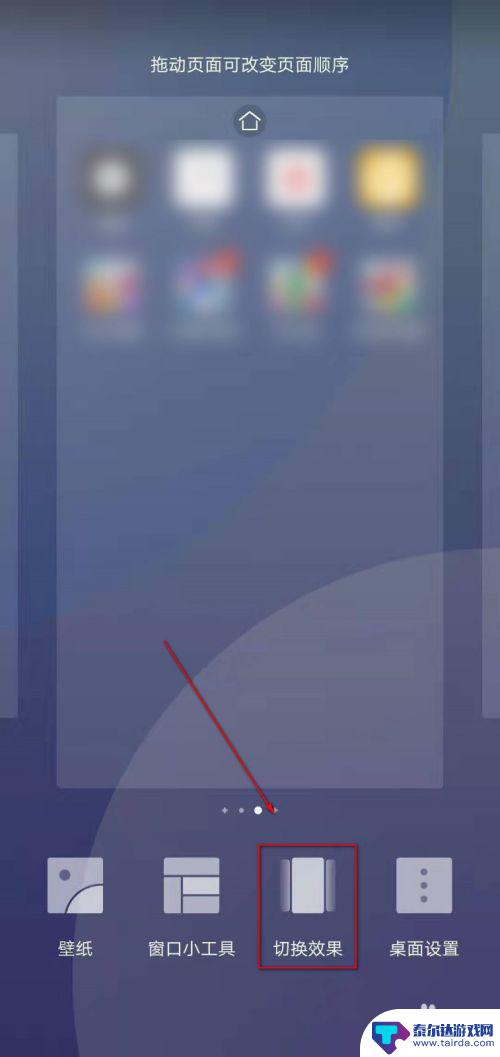
4.此时我们可以看到在屏幕下方出现了各种屏幕切换方式,我们可以在下方左右滑动。选择自己喜欢的屏幕切换方式
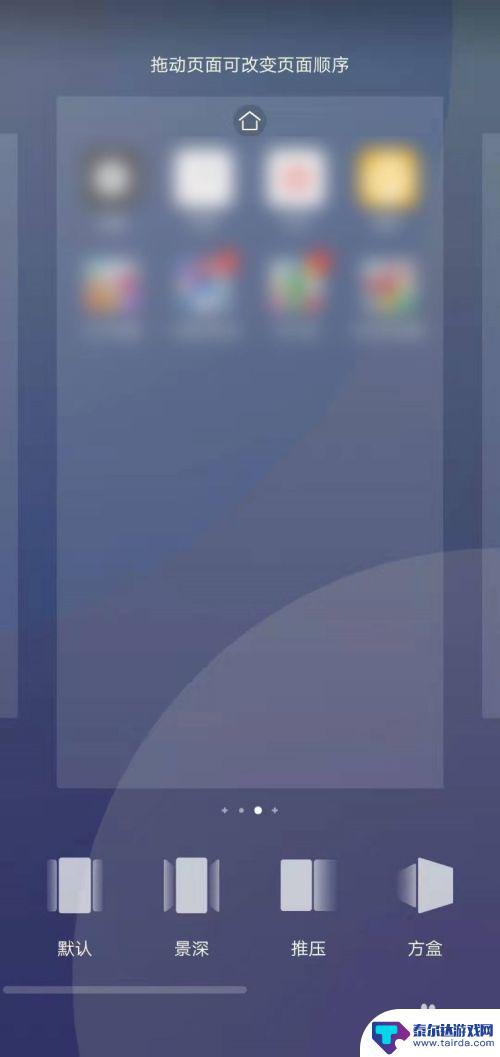
5.选好后直接点击切换方式进行选择,并退出当前界面
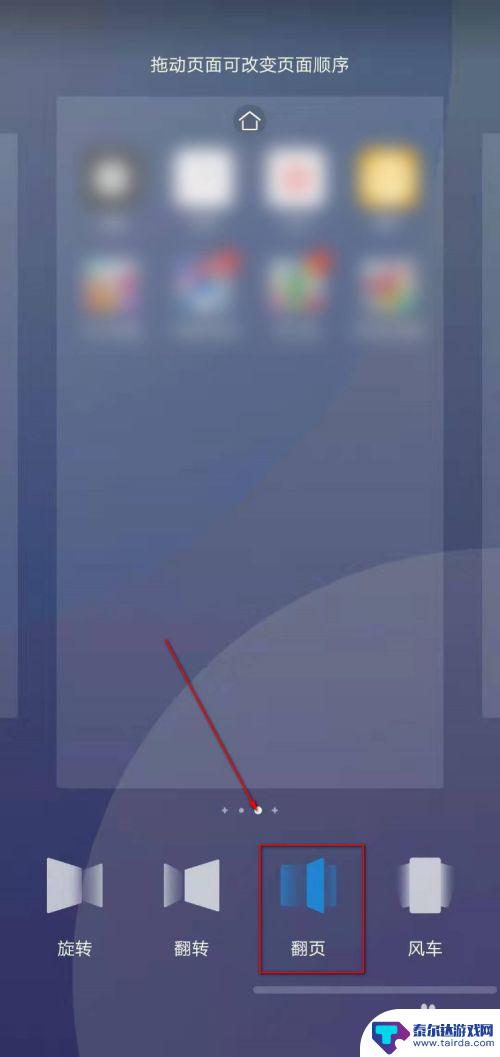
6.好啦,这个时候我们就可以退回到主屏幕。并左右滑动切换界面欣赏我们与众不同的屏幕切换方式啦
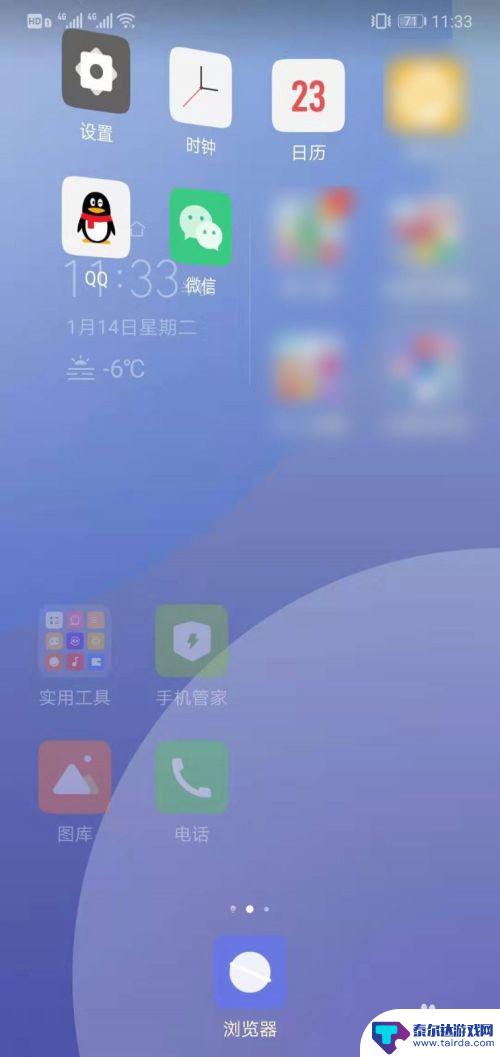
7.总结:
1.打开手机,在手机屏幕空白处长按3秒
2.进入桌面设置界面,点击屏幕下方“切换效果”
3.点击自己喜欢的屏幕切换方式即可
4.回到主界面检验成果
以上就是华为手机页面切换设置的全部内容,有需要的用户可以按照以上步骤进行操作,希望对大家有所帮助。















